Du er ikke fremmed for den umiddelbare følelsen av anger etter å ha sendt en Slack-melding du ikke burde ha. Heldigvis kan alle medlemmer som standard redigere og slette Slack-meldinger eller trådsvar.
Hvis du spør oss, er det ikke et tegn på svakhet eller noe lignende å ombestemme seg. Det skjer bare med å sende en melding og innse at du har gjort det ved en feiltakelse.
En av de bestselgende poengene til Slack er fortsatt allsidigheten. Det gjør det mulig for brukere å slette en melding de kan ha sendt utilsiktet.
Eiere av arbeidsområdet kan også bestemme hvem som kan slette meldinger. Det er enten alle eller bare eiere og administratorer av arbeidsområdet.
Forutsatt at det ikke er gjort noen endringer av dem, følg trinnene som er beskrevet her for å få avsenders anger på et øyeblikk.
Hvordan kan jeg slette Slack-meldinger?
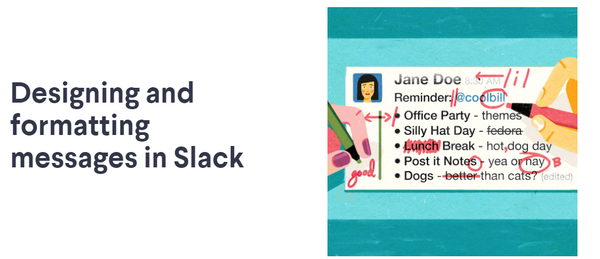
- Åpen Slakk i desktop-appen.
- Klikk på Logg på-knapp øverst til høyre på skjermen, og logg på et av arbeidsområdene dine.
- Klikk a direkte melding på venstre panel.
- Hold markøren over meldingen du vil slette i samtalen.
- Klikk på Flere handlinger ikon.
- Klikk Slett meldingen.
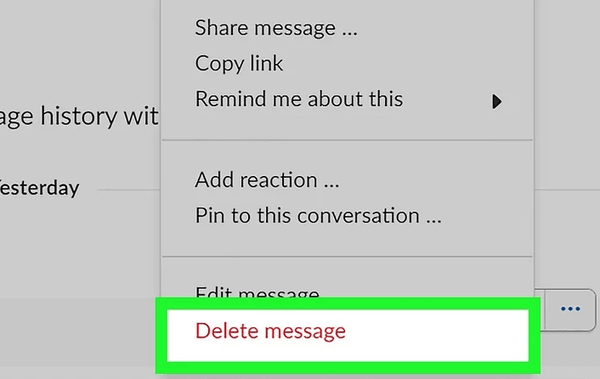
- Velg endelig for å fullføre prosedyren Slett.
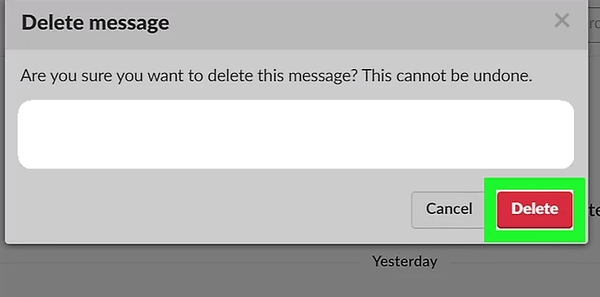
Merk: Hvis du ikke ser muligheten til å redigere eller slette en melding, kan du kontakte en eier eller administrator for å få hjelp.
Hvis du vil vite hvordan du kan bruke emoji-reaksjoner i Slack, følg disse enkle trinnene fra denne fantastiske guiden.
Hvordan kan jeg slette Slack-meldinger i bulk?

- Åpen Slakkdesktop-appen på datamaskinen din.
- Du kan også åpne Slack i en nettleser i tilfelle du ikke har appen.
- Type slack.com i adressefeltet, og trykk på ↵ Enter-tast på tastaturet.
- Klikk på Logg på-knapp øverst til høyre på skjermen.
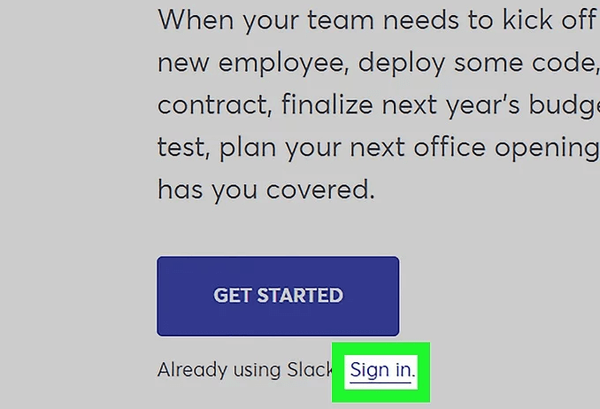
- Klikk nå på tannhjul (øverst til høyre).
- Velge Flere alternativer for å få opp arkivmenyen.
- Plukke ut Sett retningslinjene for oppbevaring av kanalmeldinger.
- Sett Behold alle meldinger i et bestemt antall dager. Hvis du for eksempel angir en oppbevaringspolicy på en uke, vil alle meldinger i kanalen eller direktemeldingene bli slettet etter syv dager.
- Klikk Lagre.
- Klikk deretter på Bruk innstillinger.
For alle andre som er interessert i å slette Slack-meldinger i bulk, har vi samlet en trinnvis veiledning om hvordan du enkelt kan utføre denne oppgaven også.
Du vil aldri se disse "10 000 grensen nådd" -varsler igjen, og det kan bare være musikk i årene du har.
Kan du ikke slette meldingene dine fordi Slack ikke kobler til Internett? Ikke bekymre deg, vi har den rette løsningen for deg.
Det er det for nå. Håper du har fulgt trinnene her, detaljert og sletting av Slack-meldinger, er ikke lenger et mysterium. Bare husk at du aldri kan gjenopprette slettede meldinger i en chat, så vær forsiktig.
Når det gjelder kanalmeldinger fra bots opprettet for arbeidsområdet ditt, kan disse bare slettes av eiere og administratorer av arbeidsområdet.
FAQ: Lær mer om Slack
- Kan du slette Slack-historikken?
Du kan slette Slack-historikken ved hjelp av Slack-arkivsiden. Hvis du vil ha en mer effektiv løsning, sjekk ut slapperenser prosjekt på GitHub.
- Slette en melding på slakk Ikke send den?
Ved å slette meldingen på Slack, vil meldingen forsvinne for både deg og mottakeren.
- Kan du gjenopprette slettede Slack-meldinger?
Nei, slakke meldinger kan ikke gjenopprettes når du sletter dem.
- Hvordan sletter du samtaler permanent på Slack?
Finn meldingen du vil fjerne, og klikk på ikonet med tre prikker ved siden av. Plukke ut Slett melding> Slett.
Redaktørens merknad: Dette innlegget ble opprinnelig publisert i desember 2019 og har siden blitt oppdatert og oppdatert i desember 2020 for friskhet, nøyaktighet og omfattende.
- Slakk
 Friendoffriends
Friendoffriends



